Windows10系统之家 - 安全纯净无插件系统之家win10专业版下载安装
时间:2019-10-07 12:00:22 来源:Windows10之家 作者:huahua
windows10系统如何关闭"启用Windows防火墙"的提示?windows10自带有防火墙功能,但有时会遇到提示“启用Windows防火墙”的问题,为此问题困扰的用户,可参照以下的方法进行屏蔽掉。
windows10系统自带有防火墙功能,可以保护电脑安全,可是近日有不少windows10系统用户反馈说电脑总是会提示“启用Windows防火墙”,这是怎么回事呢,windows10系统如何关闭"启用Windows防火墙"的提示?就此问题,接下来就让我教你windows10系统关闭"启用Windows防火墙"提示的方法吧。
1、首先左键点击WIN10开始菜单,然后点击“控制面板”;
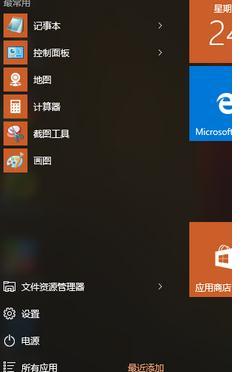
2、如果左键点击开始菜单找不到的话,可以试下右键点击开始菜单;
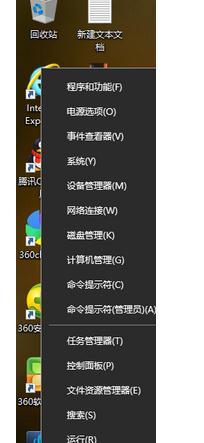
3、打开控制面板后,点击“安全性与维护”进入;

4、进入“安全性与维护”后,右面版面就可以看到“网络防火墙”以及下面“关闭有关网络防火墙消息”的蓝色字体。直接点击蓝字,就可以直接关闭;
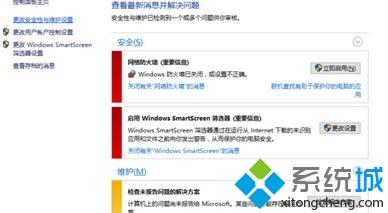
5、当然也可以选择左面面板的“更改安全性与维护设置”进入后,更细致的修改。
以上便是windows10系统如何关闭"启用Windows防火墙"的提示介绍了,有碰到一样情况的用户们可以采取上面的方法将其关闭就可以了。
相关文章
热门教程
热门系统下载
热门资讯





























